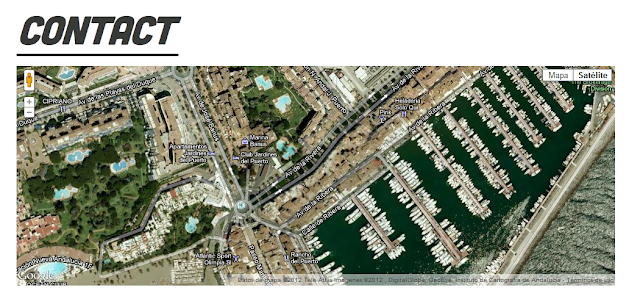
Seguramente hayas visto en muchas webs mapas de google incrustadas en la propia web, sirviendo cómo callejero mostrando al usuario, cómo contactar con el anunciante. Si quieres incluir y personalizar tu mapa de google maps en tu web, aquí te muestro un pequeño ejemplo:
<!DOCTYPE html>
<html>
<head>
<meta name="viewport" content="initial-scale=1.0, user-scalable=no" />
<style type="text/css">
html { height: 100% }
body { height: 100%; margin: 0px; padding: 0px }
#map_canvas { height: 100% }
</style>
<script type="text/javascript"
src="http://maps.google.com/maps/api/js?sensor=true">
</script>
<script type="text/javascript">
function initialize() {
var latlng = new google.maps.LatLng(-34.397, 150.644);
var myOptions = {
zoom: 8,
center: latlng,
mapTypeId: google.maps.MapTypeId.ROADMAP
};
var map = new google.maps.Map(document.getElementById("map_canvas"),
myOptions);
}
</script>
</head>
<body onload="initialize()">
<div id="map_canvas" style="width:100%; height:100%"></div>
</body>
</html>
A continuación os voy a explicar los distintos parámetros de personalización.
En primer lugar debeis indicar la latitud y longitud del punto del mapa que quereis mostrar, para ello, podeis usar esta herramienta para, una vez indicada la dirección, nos de la longitud y latitud, que necesitamos.
El siguiente parámetro es el zoom, el cual usamos para alejar o acercar el mapa. cuanto mayor sea el valor, mas zoom tendremos sobre el mapa.
El útimo parámetro es el que indica el tipo de mapa que vamos a visualizar y tenemos las distintas opciones:
- ROADMAP, que muestra los mosaicos normales en 2D predeterminados de Google Maps.
- SATELLITE, que muestra imágenes de satélite.
- HYBRID, que muestra una mezcla de mosaicos fotográficos y una capa de mosaicos para los elementos del mapa más destacados (carreteras, nombres de ciudades, etc.).
- TERRAIN, que muestra mosaicos de relieve físico para indicar las elevaciones del terreno y las fuentes de agua (montañas, ríos, etc.).
Y eso es todo, ya sólo os queda ponerlo en práctica y darle el estilo que necesita!!



0 comentarios:
Publicar un comentario
Tú comentario/agradecimiento es bienvenido!